گوگل در نسخههای قبلی کروم دسکتاپ از قابلیتی رونمایی کرده بود که با استفاده از آن میتوانستید لینک ها را بین لپ تاپ یا سیستم و گوشی تلفن همراه به اشتراک بگذارید. به تازگی این قابلیت گسترش پیدا کرده و برای شماره تلفن ها هم قابل استفاده است. بهاین ترتیب اگر روی کروم دسکتاپ روی یک شماره تلفن که هایپرلینک شده کلیک کنید، و یا آن را هایلایت و سپس رایت کلیک کنید، گزینهای در اختیار شماست که با استفاده از آن میتوانید آن شماره را به گوشی منتقل و یا شماره گیری کنید. در این پست ارسال شماره از کروم دسکتاپ به گوشی را آموزش میدهیم.
قابلیت ارسال شماره از کروم دسکتاپ به گوشی وقتی کاربرد دارد که با استفاده از لپ تاپ در حال جستجو هستید. مثلا قصد خرید از اپلیکیشن دیوار را دارید و لازم است با چند نفر تماس بگیرید. قبلا برای این کار ناچار بودید شمارهای را که در گوگل کروم دسکتاپ پیدا کردهاید، با گوشی و به صورت دستی شماره گیری کنید. اگر تعداد این تماسها زیاد باشد، به عمق فاجعه پی میبرید. اشتباه تایپی و تماس گرفتن با مخاطب اشتباه را هم اضافه کنید!
این قابلیت در مورد همه شمارههای هایپرلینک شده کاربرد دارد. وقتی روی این شمارهها کلیک میکنید، یک پنجره فوری باز میشود که از شما میخواهد انتخاب کنید که با چه وسیلهای شماره گیری کنید. یعنی باید از تمام گوشیهایی که به همان اکانت گوگل متصل هستند، یکی زا انتخاب کنید. اگر شماره تلفن هایپرلیک نشده باشد، باید اول آن را با موس انتخاب (هایلایت) کنید و بعد روی آن رایت کلیک کنید. در پنجرهای که باز میشود، لیست گوشی یا گوشیهای اندرویدی شما نمایش داده میشود. از این لیست انتخاب کنید تا روی گوشی نوتیفیکیشنی دریافت کنید. روی این نوتیفیکیشن ضربه بزنید تا شماره به اپلیکیشن Phone منتقل شود. حالا دکمه Call یا Add to Contacts را بزنید.
لطفا این کد را شمارهگیری کنید:
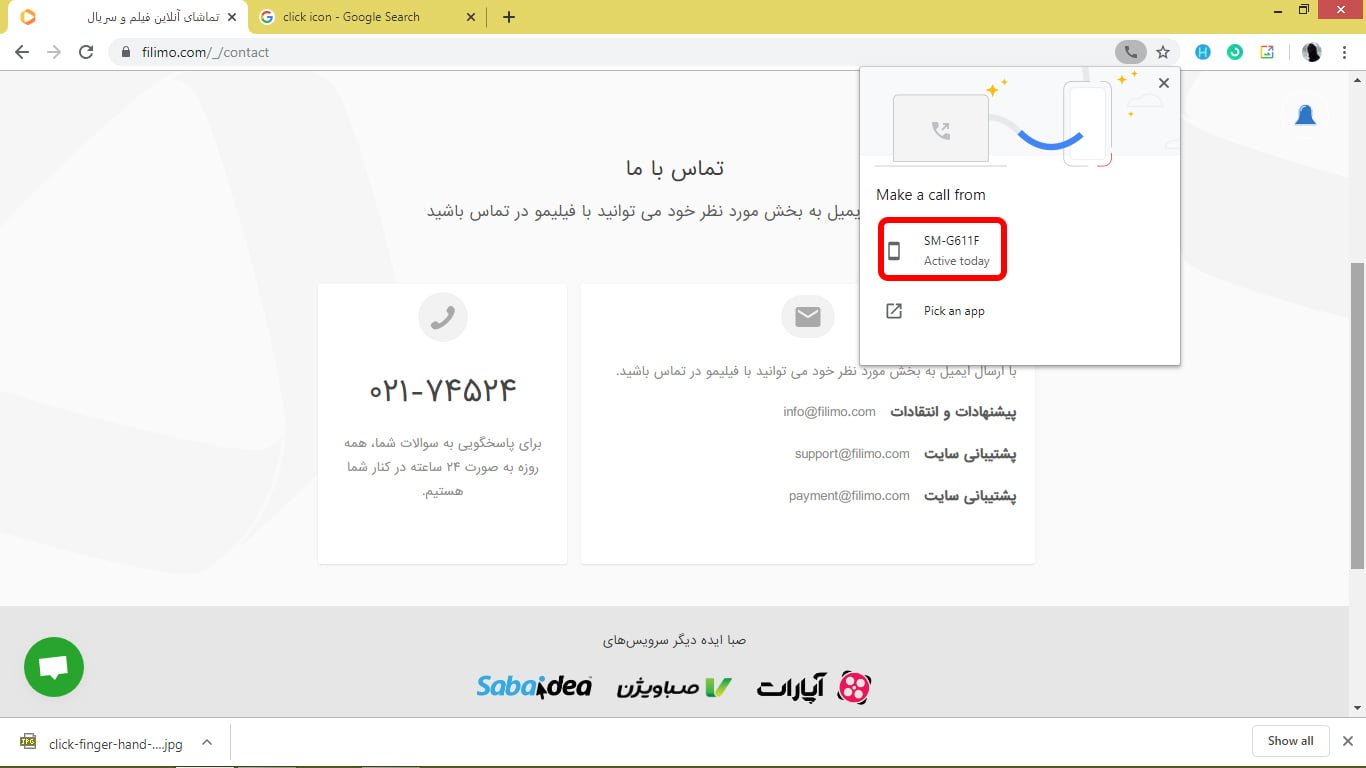
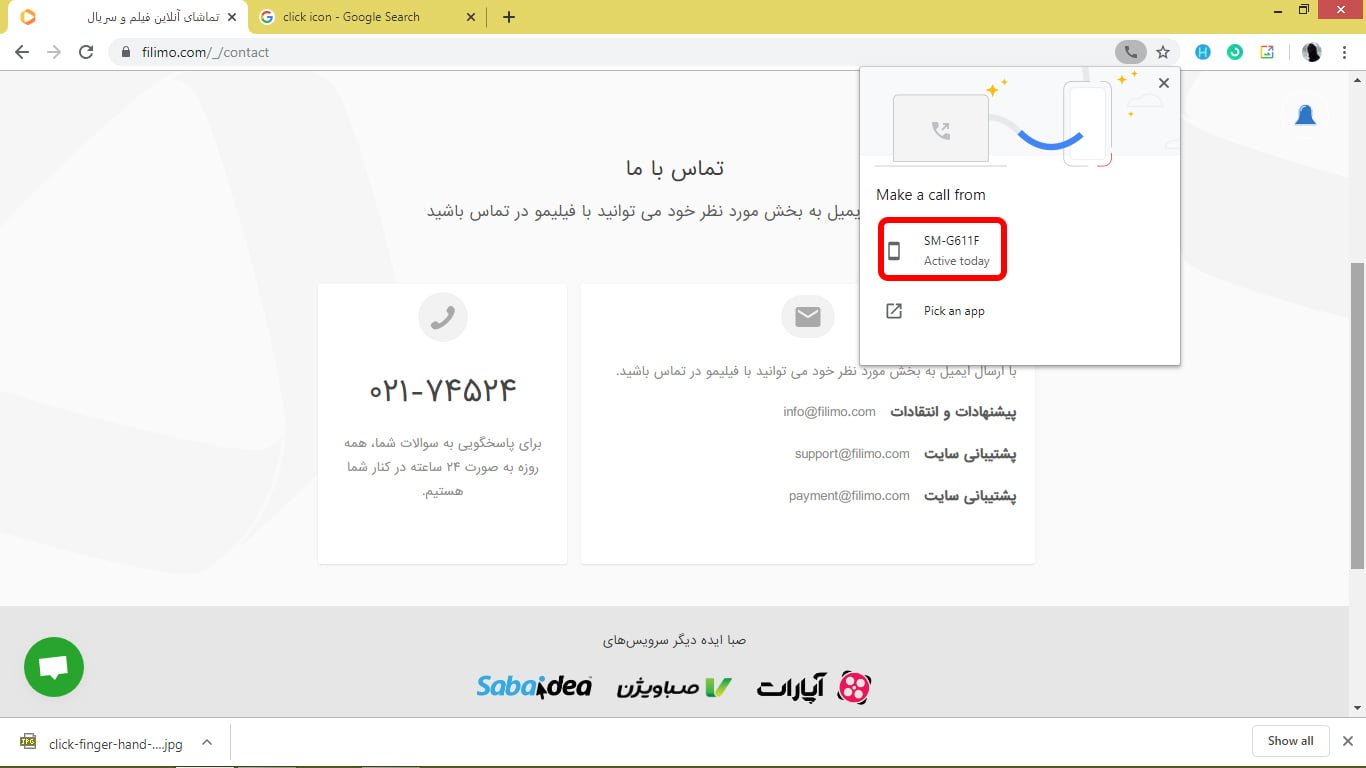
ممکن است بدون دریافت نوتیفیکیشن مستقیماً به اپلیکیشن تماس (dialer) هدایت شوید. به علاوه اگر شماره تماس هابپرلینک نداشته باشد و بخواهید از کلیک راست استفاده کنید، ممکن است به دلایلی که مربوط به کد سایت مورد بازدید شماست، نتوانید این کار را بکنید. یعنی شماره تماس توسط نرم افزار شناخته نمیشود و گزینه call را نمیبینید. نکته آخر این که گوشی نباید در حالت لاک قرار داشته باشد.
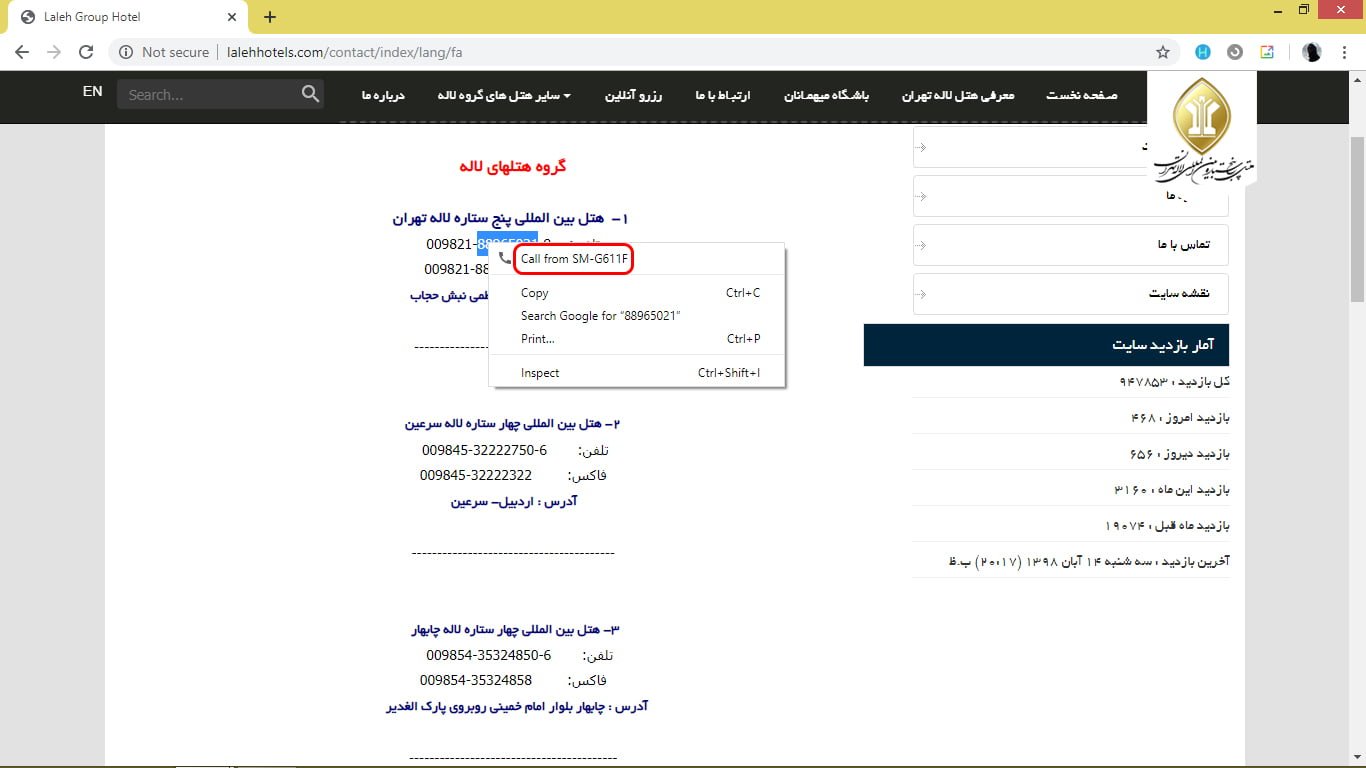
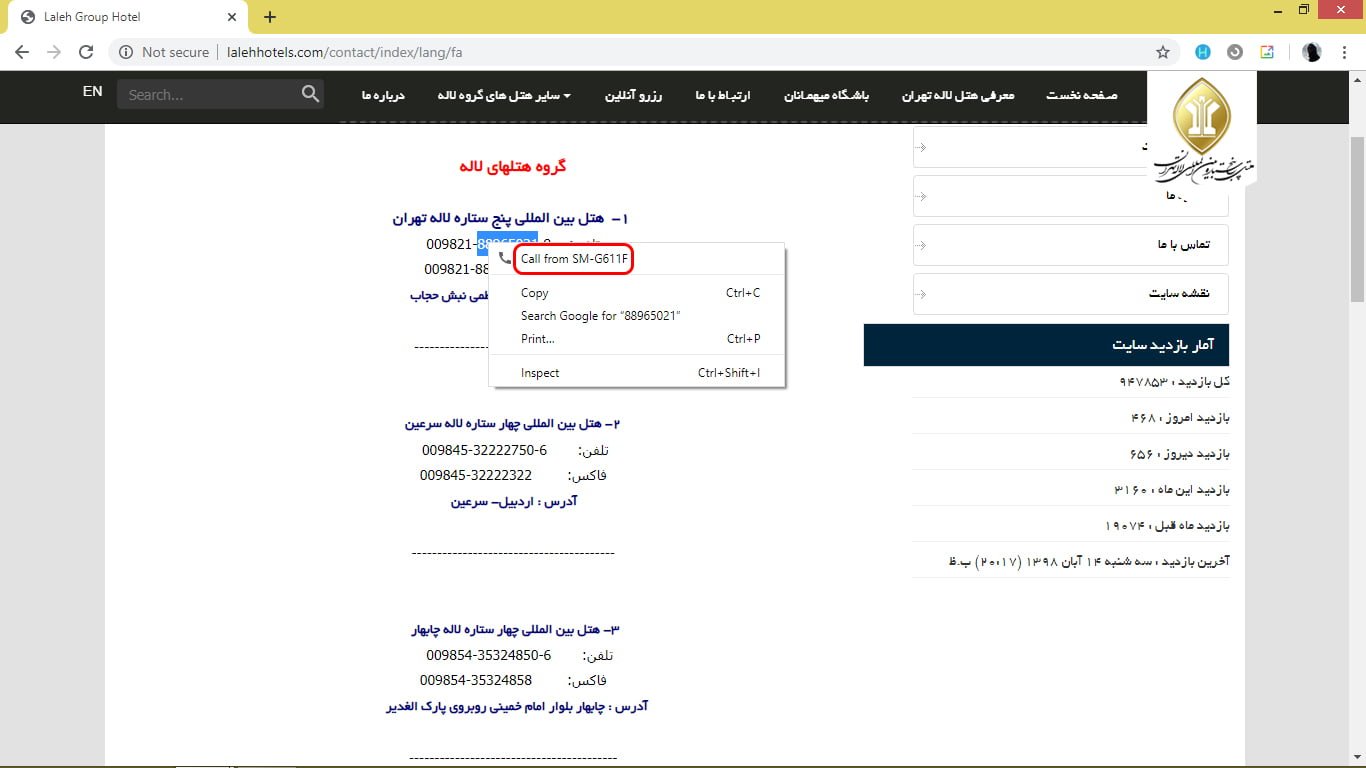
توجه کنید که برای استفاده از قابلیت ارسال شماره از کروم دسکتاپ به گوشی باید در نرم افزار گوگل کروم دسکتاپ با همان اکانت گوشی اندرویدی خود لاگین کرده باشید. اگر کروم دسکتاپ را آپدیت کرده باشید، این قابلیت باید در آن فعال شده باشد. اما اگر به هر دلیلی این طور نبود، آدرس زیر را کپی و در آدرس بار کروم پیست کنید:
chrome://flags/#click-to-call-context-menu-selected-text
در لیست فلگها دنبال گزینه با عنوان زیر بگردید و آن را در حالت فعال قرار دهید:
Enable click to call feature on desktop when a phone number is selected
حالا نرم افزار را ببیندید و دوباره باز کنید.
اگر امکان به روز کردن کروم دسکتاپ را ندارید یا به هر دلیلی دیگری نمیتوانید از این قابلیت استفاده کنید، نگران نباشید. اپلیکیشنی برای کروم طراحی شده است که ارسال شماره از کروم دسکتاپ به گوشی را برای شما انجام میدهد. ابتدا لینک زیر را با گوشی باز کنید و اپلیکیشن call from browser را نصب کنید.
در قدم دوم لینک زیر را با کروم دسکتاپ سیستم یا لپ تاپ باز کنید و افزونه Call from Browser را نصب کنید.
حالا اپلیکیشن را روی گوشی باز کنید و تمام. از این پس میتوانید همانطور که گفته شد، شماره ها را از کروم دسکتاپ به گوشی خود بفرستید و به لیست مخاطبان اضافه کنید و یا با آنها تماس بگیرید.
حالا که بحث دارک مود یا حالت تاریک داغ است، پیشنهاد میکنیم پست دیگر ما در مورد فعال کردن دارک مود کروم نسخه اندروید را هم بخوانید.

دیدگاهتان را بنویسید